QQ实名注册修改全攻略:轻松掌握实名认证信息的注销与更改
2024-01-29
调整WORD中表格大小的实用技巧
在处理WORD文档时,我们经常需要在文档中插入表格,并确保表格的大小适中,既不显得过大也不显得过小。那么,如何调整表格的大小呢?今天,我们就来详细讲解一下。
1、打开你的WORD文档,并找到你想要调整大小的表格。以一个简单的表格为例,我们会看到文字和表格的大小并不完全匹配。接下来,我们要对表格进行设置。
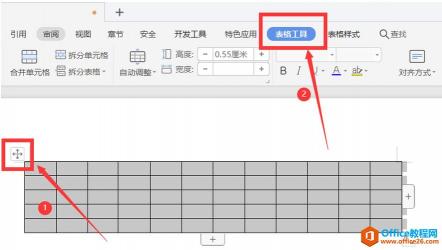
第一步,点击表格左上角的一个十字图标,选中整个表格。这个十字图标的作用是全选表格,确保我们接下来的操作应用到整个表格。
第二步,选中表格后,点击上方工具栏最右侧的“布局”选项。在布局列表中,我们找到并点击“根据内容自动调整表格”。这个功能非常实用,它能根据表格内容的多少自动调整表格的大小,使之更为合适。
第三步,除了上述方法,我们还可以通过点击“布局”选项后,选择工具栏中的“属性”。在新窗口中,勾选“自动重调尺寸以适应内容”,并在“单元格”栏中勾选“适应文字”。这样设置后,表格会根据内容自动调整大小,使内容更加清晰易读。
以上就是在WORD中调整表格大小的方法。通过这些步骤,你可以轻松地调整表格的大小,使其在文档中处于一个合适的位置。希望这些技巧能帮到你,让你在处理文档时更加得心应手。
免责声明:本站所有作品图文均由用户自行上传分享,仅供网友学习交流。若您的权利被侵害,请联系我们
标签:word表格调整
相关文章
2024-01-29
2024-01-29
2024-01-29
2024-01-29
2024-01-28
2024-01-28
2024-01-28
2024-01-28
2024-01-28
2024-01-28
2024-01-28
2024-01-28
2024-01-28
2024-01-28
2024-01-28
站长推荐
煎黄花鱼的家常做法:轻松制作香脆金黄的美味佳肴
酿豆腐泡:简单又美味的家常菜肴
蜂蜜柠檬茶:自制健康美味饮品
家常面条做法大全:轻松烹饪美味的家常面条
沙姜鸡的做法:美味诱人的家常菜肴
简单易上手的pasta做法:美味又健康的意面制作指南
轻松制作高颜值镜面蛋糕,让你的甜品更加梦幻诱人!
白灼基围虾:鲜嫩美味,营养满分
熘肉段的制作:东北经典美食的完美复刻
牛奶炖香菇:简单又美味的甜品制作教程
盐焗鸡蛋:家常美味,轻松制作
牙签肉的制作秘诀:家常做法,轻松享受美味
如何制作香卤熏鱼:马鲛鱼与醇厚卤汁的完美结合
砂锅豆腐:暖心暖胃的家常美味
虾酱空心菜:家常餐桌上的美味传奇